
发布时间:2016-08-28 11: 59: 39
如何将磁盘中的某一种分区进行抹掉要如何操作呢?
可能一种磁盘中存在多种分区,当我们只想将其中一种分区中的文件抹去需要如何去做,小编今天教大家使用NTFS For Mac对磁盘进行操作。
NTFS For Mac作为专门使用在mac电脑中的磁盘读写工具,在磁盘应用上有很深的研究,现在针对广大用户的需求,这款软件专门设置了多项磁盘管理方面的选项,其中有一项专门针对磁盘清理的选项,通过这一选项能够轻松的将磁盘抹掉,下面我们一起来看一下如何进行操作。
具体操作如下:
1、打开这款mac磁盘读写工具(NTFS For Mac),将磁盘插入到mac电脑中,我们可以从界面中看到磁盘的成列,将这个磁盘选中针对这个磁盘可以做出相应的设置。
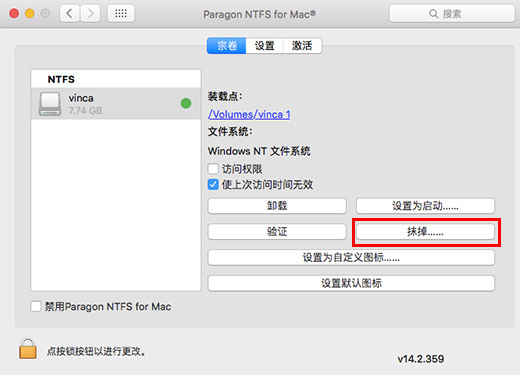
图1:NTFS For Mac界面
2、在【宗卷】界面中可以看到有多种设置选项,想要进行抹盘点击“抹掉”按钮即可,随后会跳出一个界面,可以选择想要抹掉的文件系统,之后就可以直接点击“抹掉”按钮将文件数据抹去了。
使用这项功能时,若你的磁盘中不止一种分区,抹去分区会删除该分区上所有的数据,但不会影响同一磁盘上的其他分区。
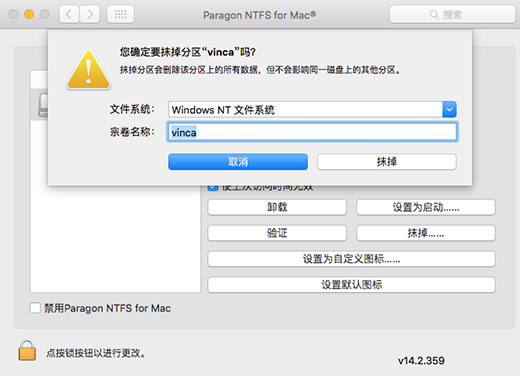
图2:设置抹掉磁盘
经过这样的操作,就可以实现我们想要的效果了。相比之前的版本,这款软件在功能上变得更加细致更加丰富了,所以想要使用这款软件的用户大家可以在NTFS For Mac中文官网下载使用,这款软件除了能够该你带来mac上ntfs格式分区的读取,对磁盘的一些管理也是为我们带来了很多方便。
作为一名资深的mac用户,熟练掌握它们可以帮助我们更好地使用mac电脑,无论是工作还是生活都将是不可缺少的。
本文为原创,转载请注明原址:http://www.ntfsformac.cn/shiyongjiqiao/rhsy-nzhgs.html
展开阅读全文
︾